Actividade 25
1º Clicamos na ferramenta perspectiva con correctivo (atrás)
e previsualización grade.
2º Clicamos na imaxe e movemos as reixas de modo que
ocupen o lienzo e pinchamos en transformar.
 |
Actividade 26
1º Creamos unha nova capa de texto de 160x50 e con cor branca.
2º Activamos a ferarmenta selección rectangular con todas as opcións
activadas menos expandir desde o centro.
3º Debuxamos un ractángulo na capa texto.
4º Vai a seleccionar, inverter e editar, limpiar e cambiamos a trasparencia da
capa texto a 50%
5º Activa a ferramenta texto e escribe illas cíes e centrao.
6º Vai a capa e combinar cara abaixo. |
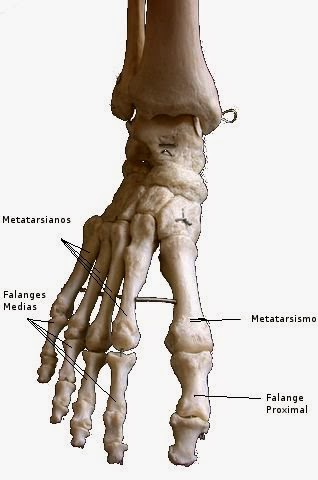 |
Actividade 27
1º Coa ferramenta selección por cores selecciona o fondo.
2º Vai a editar, limpiar e coa goma de borrar elimina os puntos que poideran quedar.
3º Crea unha nova capa chamada osos e coa ferramenta lapis debuxa liñas como
as da imaxe.
4º Por último escribe os nomes dos osos. |

 |
Actividade 28
1º Crea una imaxe transparente de 500x200.
2º Traza nela unha selección elíptica e énchea de cor negra.
3º Duplica a capa e vai a seleccionar, encoller, 10 píxeles.
4º Vai a editar, limpiar e engade o texto "Metalizado".
5º Situate sobre a capa metalizado e combinaa cara abaixo.
6º Vai a filtros, desenfocar, desenfoque gaussiano de radio 2.
7º Selecciona a elipse coa variña e vai a editar, limpiar.
8º Usa a ferramenta mestura e traza unha lincha que ocupe a selección.
9º Vai a filtros, mapa, mapa do relevo. |
 |
Actividade 29
1º Crea una imaxe de fondo branco 500x200.
2º Escribe o texto GIMP e duplica a capa.
3º Vai a filtros desenfocar, desenfoque gaussiano con radio 20.
4º Crea unha nova capa chamada textura e usa a lata de pintura
con calquera patrón. |
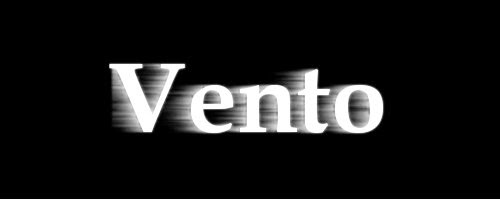 |
Actividade 30
1º Crea unha imaxe 500x200 de cor negra.
2º Introduce o texto Vento e centrao e duplica a capa.
3º Vai a filtros, distorsión, vento.
4º Vai a filtros, desenfocar, desenfoque gaussiano. |


 |
Actividade 31
1º Crea unha imaxe transparente 500x200 e escribe o texto
"Básico 1"
2º Vai a filtros, alfa a logo, Básico 1 e escolle unha cor.
3º Repite o proceso co texto e co filtro "Bruñido". |
 |
Actividade 32
1º Selecciona a gaivota e vai a invertir/editar/limpiar.
2º Garda o arquivo en formato jpeg.
3º Abre a foto do coche e con abrir como capas
abre a foto anterior.
4º Engadelle canle alfa e activa a ferramenta escalar.
5º Cambialle o tamaño a 200x299 e despraza a
gaivota ao coche.
6º Selecciona a gaivota, inverte a selección e
vai a editar limpiar.
7º Combina as dúas capas |

 |
Actividade 33
1º Clica na ferramenta clonare mantendo a tecla Ctrl
clica na herba.
2º Pinta sobre a sombra ata eliminala. |
 |
Actividade 34
1º Selecciona a flor e invertea.
2º Vai a cores, reducir saturación, claridade.
3º Vai a filtros, desenfoque, desenfoque en movermento con radial e ángulo 25. |
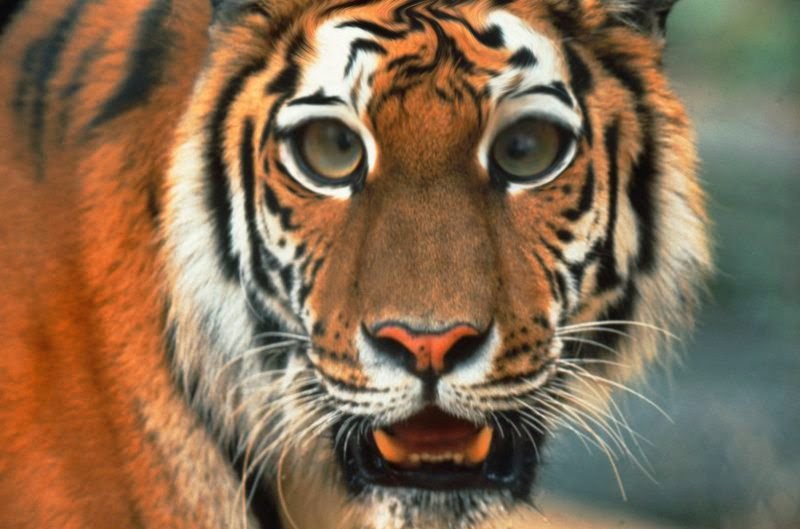 |
Actividade 35
1º Duplica a capa e vai a filtros, distorsións, IWarp.
2º Selecciona medrar radio 25 e deforma os ollos.
3º Selecciona encoller radio 40 e deforma a boca.
4º Selecciona remuiño radio 20 e deforma a frente. |
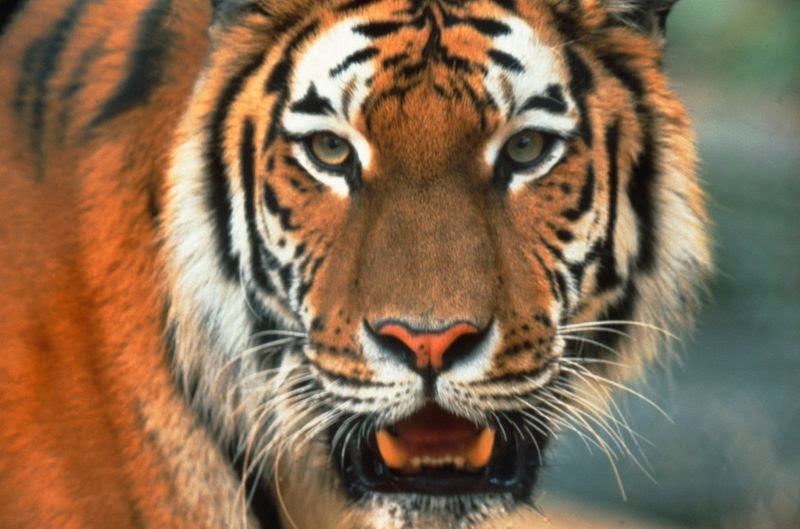
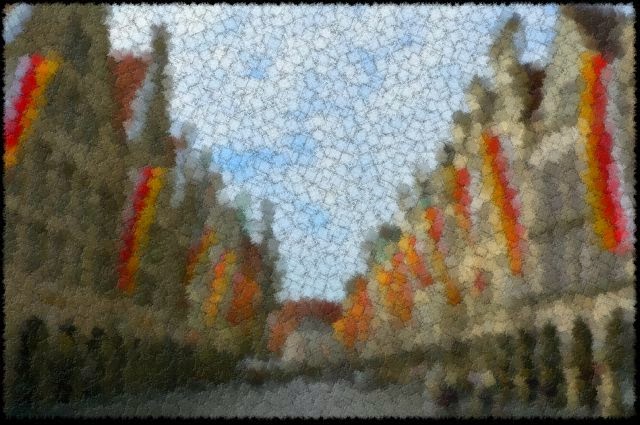 |
Actividade 36
1º Duplica a capa 4 veces e aplica o filtro dobrar curva.
2º Cambia de capa e aplica o filtro mosaico.
3º Cambia de capa e selecciona a rúa e aplicalle o filtro Ondas.
4º Cambia de capa y aplica o filtro Gimpresionista, PatchWork. |

 |
Actividade 37
1º Vai a cores, compoñentes, descompor, desmarca
descompor capas.
2º Vai a artístico, aplicar lienzo.
3º Cambia de capa e usa pintua ao óleo.
4º Vai a cores, compoñentes, compor. |

 |
Actividade 38
1º Coa ferramenta clonar elimina o elicóptero.
2º Coa vara no limiar 25 selecciona o ceo e inverte a selección.
3º Pincha na xanela camiños e selección a camiños.
4º Activa a ferramental pincel e vai a trazar camiños.
5º Vai a trazar cunha ferramenta de pintura e clica na ferramenta camiño.
6º Fai unha liña y pincha no botón trazar camiño.
7º Activa a ferramenta "texto" e escibre "New York City" e usa mestura.
8º Repite o proceso co texto 2012. |

 |
Actividade 39
1º Crea unha nova imaxe transparente e selecciona o pelo.
2º Selecciona o pincel e pinta o pelo.
3º Pon a capa en modo cor. |

 |
Actividade 40
1º Crea unha nova capa transparente e selecciona os dous ollos.
2º Usa o pincel e colorea os ollos e pon a capa en modo cor con opacidade 70. |


 |
Actividade 41
1º Crea unha nova capa transparente e selecciona a ropa da modelo.
2º Abre a imaxe da flor e coa ferramenta pincel colle a cor dos pétalos.
3º Pinta sobre a selección e pon a capa en modo cor. |

 |
Actividade 42
1º Engádelle canle alfa e selecciona a contorna branca.
2º Vai a editar, limpiar e duplica a capa.
3º Selecciona o billete e coa lata de pintura pintao de negro.
4º Cambia de capa e vai a capa, transformar, desprazamento con 40 e -40.
5º Vai a filtros desenfocar, desenfoque gaussiano con valores 10.
6º Repite o desenfoque varias veces. |
 |
Actividade 43
1º Crea unha imaxe 200x200 co fondo branco e dibuxa liñas negra de distinto grosor.
2º Vai a filtros, distorsión, coordenadas polares.
3º Crea unha nova capa e enchea da cor que consideres oportuna.
4º Modifica a capa a adición. |
 |
Actividade 44
1º Duplica a capa e vai a filtros, ruído, ruído HSV.
2º Vai a filtros, desenfoque, desenfoque gaussiano con valor 1.
3º Vai a cores, reducir saturación, Luminosidade.
4º Vai a cores, luminosidade e contraste, e sube o contraste a 20.
5º Realiza un degradado radial en branco e negro con opacidade 10%
6º Vai a cores, colorar con Matiz: 50 Saturación: 50 e Luminosidade: 0 |
.jpg)
 |
Actividade 45
1º Duplica a capa e engadelle canle alfa.
2º Coa ferramenta clonar elimina as dúas señal.
3º Vai a filtros, detectar bordos, neón.
4º Coa ferramenta selección por cor, selecciona unha parte de cor negra.
5º Vai a editar, limpiar e elimina a canle alfa. |
.jpg)
 |
Actividade 46
1º Escribe o texto "Casa rural" e abre a outra imaxe.
2º Vai a editar, copiar e editar, pegar.
3º Coas ferramentas de mover e escala fai que a imaxe tape o texto.
4º Escolle texto a selección e vai a seleccionar inverter e editar limpiar.
5º Vai a seleccionar, bordo con defuminación 1.
6º Coa ferramenta pincel pinta as letras. |
.jpg)
.jpg)
.jpg)
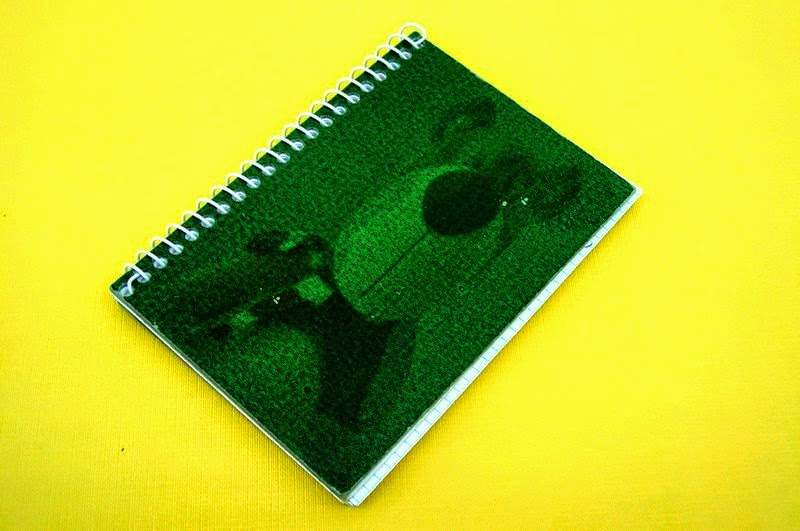 |
Actividade 47
1º Coa ferramenta clonar elimina a marca negra.
2º Copia e pega a imaxe do oso e elimina a zona branca que rodea ao oso.
3º Reduce o tamaño da imaxe e coa ferramenta perspectiva axustao a libreta.
4º Aplica o filtro artístico Van Gogh e pon a capa oso en Luz suave.
5º Usa a goma de borrar con opacidade 50% sobre os bordos. |
 |
Actividade 48
1º Crea una nova capa transparente e coa ferramenta camiño
traza varios puntos sobre a modelo.
2º Modifica os trazos de forma que queden con curvas e pincha en trazar camiño.
3º Vai a filtros, alfa logo, neón.
4º Elimina a capa Background e combina as capas de neón.
5º Vai a filtros, desenfocar, desenfoque gaussiano con valor 5.
6º Coa goma de borrar elimina os trazos que luz que non serían visibles. |
.jpg)




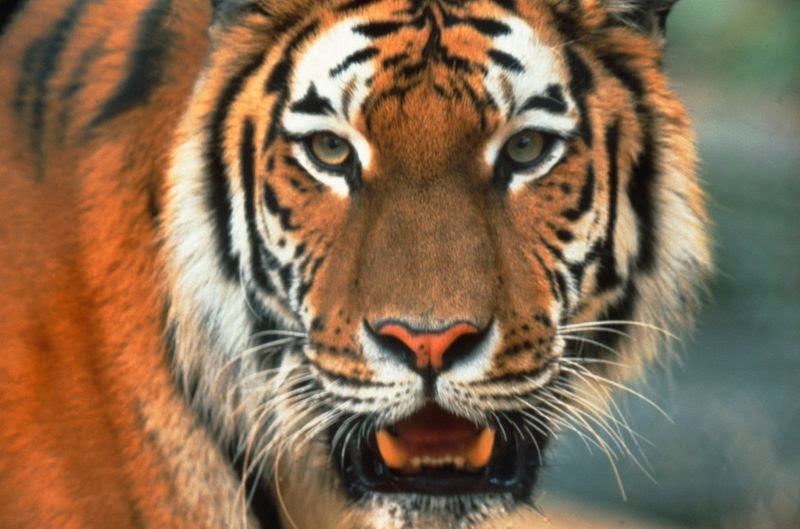







.jpg)
.jpg)
.jpg)
.jpg)
.jpg)
.jpg)

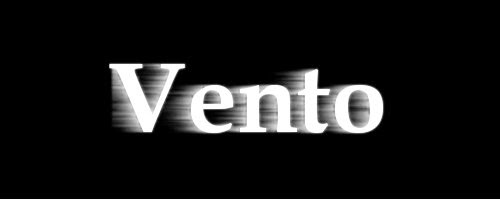






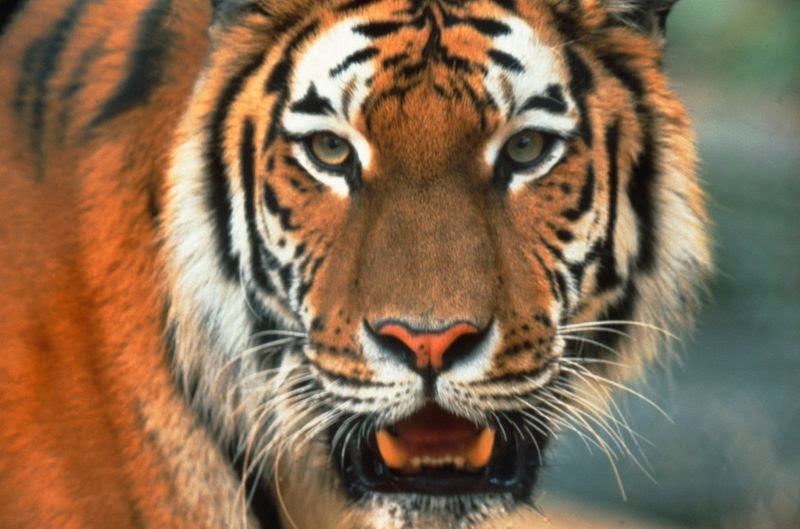










.jpg)
.jpg)
.jpg)
.jpg)
.jpg)
.jpg)




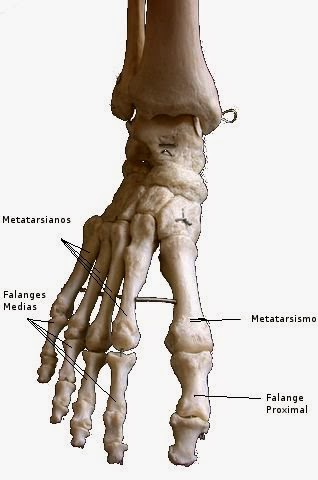





.jpg)
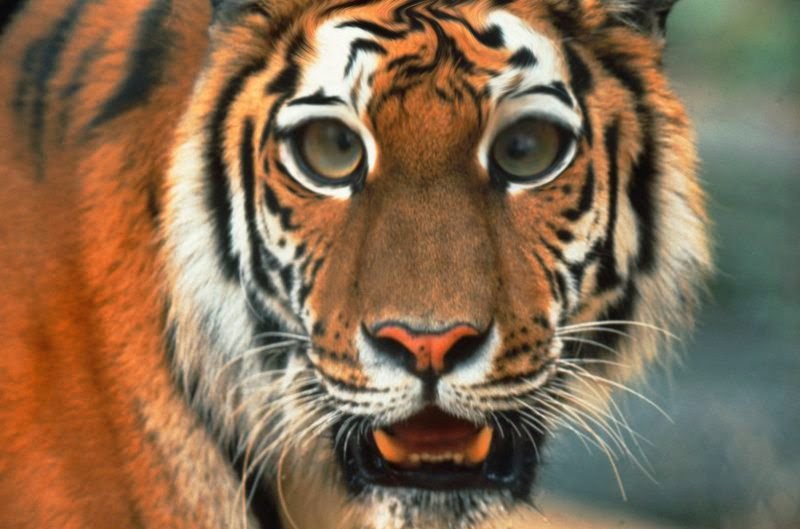
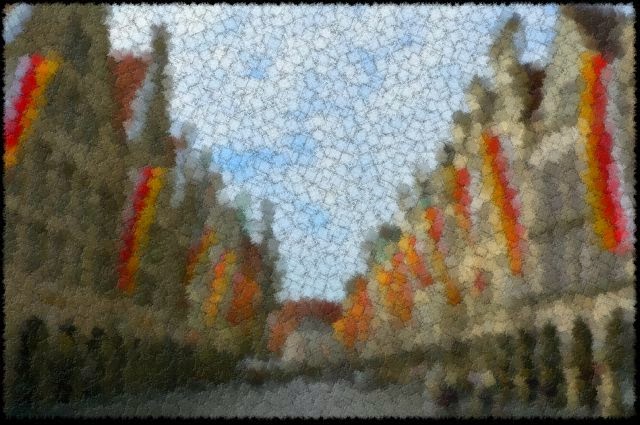








.jpg)
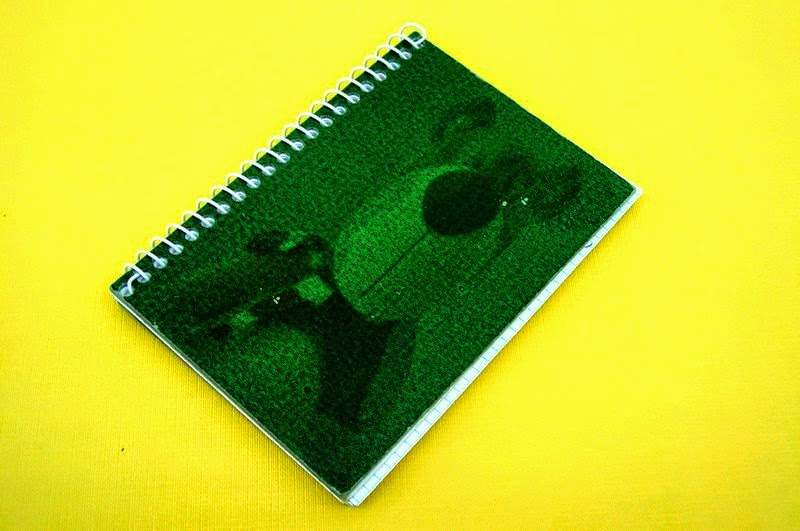










.jpg)




